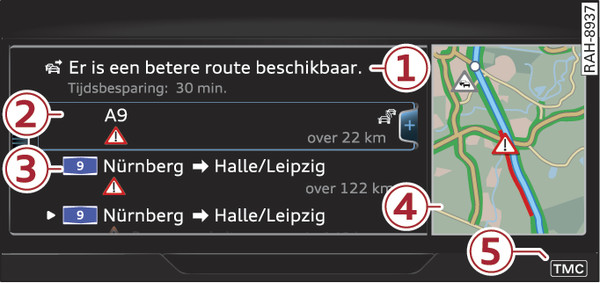|
Geldt voor wagens met navigatiesysteem
De toets NAV/MAP zo vaak indrukken dat de kaart wordt weergegeven Afbeelding►.
Linkerkeuzetoets > Verkeersmeldingen kiezen.
Afhankelijk van de wagenuitrusting kan in het overzicht van de verkeersinformatie Afbeelding229► de volgende Informatie worden weergegeven:
| -1- | Indien uw MMI een betere route voor de actuele routegeleiding heeft berekend, krijgt u een overeenkomstige aanwijzing te zien -1- Afbeelding229►. Meer informatie krijgt u op link►. |
| -2- | Bij actieve routegeleiding worden verkeersopstoppingen en risico-informatie* link► die op uw route liggen, boven in de lijst op volgorde van afstand weergegeven. |
| -3- | De verkeersmeldingen worden op wegennaam gesorteerd. Indien er meerdere verkeersmeldingen voor dezelfde weg zijn, wordt in de betreffende regel voor de straatnaam een pijl weergegeven ( ). Deze regel kiezen en bevestigen om alle verkeersinformatie te laten weergeven. ). Deze regel kiezen en bevestigen om alle verkeersinformatie te laten weergeven. |
| -4- | De actueel gekozen verkeersmelding wordt ook als kaartpreview* op het infotainmentscherm weergegeven. |
| -5- | De ontvangst van verkeersinformatie (TMC of ONLINE) wordt ook altijd in de statusregel van het infotainmentscherm weergegeven. |
Verkeersmelding op de kaart tonen: kies een verkeersmelding > rechterkeuzetoets > Op kaart tonen.
Volgende verkeersmelding op de kaart weergeven: draai-drukknop indrukken.
Gekleurde markeringen langs de gereden route duiden de verkeersstroom aan:
Groen: vrije verkeersstroom
Geel: langzaam rijdend verkeer
Rood: file
Gearceerde markeringen kenmerken daarbij de lengte van de verkeersopstopping.
Gekleurde waarschuwingssymbolen: een direct relevante verkeersopstopping/lokale risico-informatie* op uw route.
Bij inactieve routegeleiding worden alle verkeersopstoppingen gekleurd op de kaart weergegeven.
Grijze waarschuwingssymbolen: verkeersopstoppingen die niet op uw route liggen.
Waarschuwingssymbolen met  : vermeden verkeersopstoppingen
: vermeden verkeersopstoppingen
 : vermeden verkeersopstoppingen
: vermeden verkeersopstoppingen
De weergave van de gekleurde markeringen, waarschuwingssymbolen, etc. kan in het menu Kaartinhoud ingesteld worden link►.
Let op
Bijzonder belangrijke verkeersinformatie, zoals meldingen over spookrijders, wordt automatisch weergegeven. Om de verkeersinformatie uit te schakelen, drukt u op de toets BACK of op de draai-drukknop.